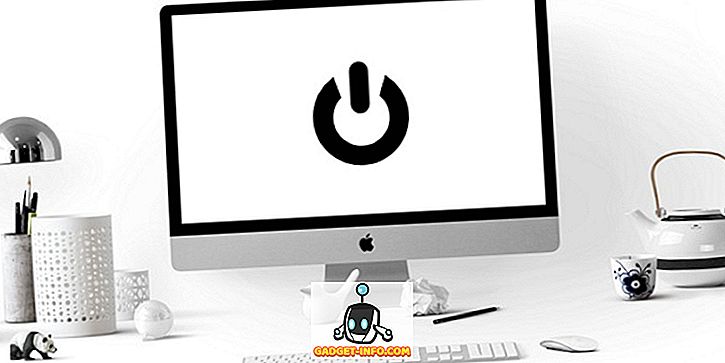विंडोज 95 के साथ शुरू करते हुए, माइक्रोसॉफ्ट ने स्टार्टअप फ़ोल्डर में प्रोग्राम को जोड़ना आसान बना दिया, क्योंकि विंडोज एक्सप्लोरर में फ़ोल्डर में नेविगेट करना और शॉर्टकट या प्रोग्राम को सीधे इसमें खींचना।
स्टार्टअप मेनू पर आसानी से दिखाया गया स्टार्टअप फ़ोल्डर ने यह देखना आसान बना दिया कि विंडोज बूट होने पर कौन से प्रोग्राम लॉन्च होंगे। हालाँकि, विंडोज 7 में, स्टार्टअप फ़ोल्डर एक छिपा हुआ सिस्टम फोल्डर है जो विंडोज एक्सपी में स्टार्टअप फोल्डर के समान जगह पर स्थित नहीं है।
यह आलेख आपको वर्तमान उपयोगकर्ता और कंप्यूटर के सभी उपयोगकर्ताओं के लिए विंडोज 7 स्टार्टअप फ़ोल्डर में प्रोग्राम जोड़ने का एक आसान तरीका दिखाता है।
मान लीजिए कि आपके पास Microsoft Word आपके स्टार्ट मेनू में पिन हो गया है और आप चाहते हैं कि Word हर बार विंडोज 7 लोड को खोले। ऐसा करने का सबसे आसान तरीका स्टार्टअप फ़ोल्डर में वर्ड में शॉर्टकट जोड़ना है।
हालाँकि, आप केवल वर्तमान उपयोगकर्ता या आपके कंप्यूटर का उपयोग करने वाले किसी व्यक्ति के लिए स्टार्टअप फ़ोल्डर में Word जोड़ सकते हैं। नीचे एक उदाहरण के रूप में Word का उपयोग करने के लिए दोनों निर्देश दिए गए हैं।
चाहे आप वर्तमान उपयोगकर्ता के लिए या सभी उपयोगकर्ताओं के लिए स्टार्टअप फ़ोल्डर में वर्ड जोड़ रहे हैं, डेस्कटॉप पर वर्ड का शॉर्टकट डालकर शुरू करना सबसे अच्छा है। शुरू करने से पहले, सुनिश्चित करें कि आप विंडोज 7 में प्रशासनिक विशेषाधिकारों के साथ एक खाते का उपयोग कर रहे हैं।
डेस्कटॉप पर एक शॉर्टकट बनाने के लिए, डेस्कटॉप पर स्टार्ट मेनू से प्रोग्राम आइकन को राइट-क्लिक करें और राइट माउस बटन से जाने पर उस मेनू से यहां शॉर्टकट बनाएं चुनें।

वर्तमान उपयोगकर्ता के लिए स्टार्टअप फ़ोल्डर
अब आपको बस नए शॉर्टकट को जोड़ने की जरूरत है जिसे आपने डेस्कटॉप पर वर्तमान उपयोगकर्ता के स्टार्टअप फ़ोल्डर में रखा है। हालाँकि, याद रखें कि विंडोज 7 में, स्टार्टअप फ़ोल्डर एक हिडन सिस्टम फ़ोल्डर है। फ़ोल्डर को अनहाइड करने के बजाय और इसे खोजने के लिए विंडोज फ़ोल्डर संरचना के चारों ओर गड़गड़ाहट करना, Microsoft ने स्टार्टअप फ़ोल्डर का पता लगाना आसान बना दिया।
वर्तमान उपयोगकर्ता के स्टार्टअप फ़ोल्डर का पता लगाने के लिए, स्टार्ट> ऑल प्रोग्राम्स पर क्लिक करें और फिर स्टार्टअप फ़ोल्डर पर राइट क्लिक करें। फिर, मेनू से खुला चुनें।

यह तुरंत विंडोज एक्सप्लोरर को वर्तमान उपयोगकर्ता के स्टार्टअप फ़ोल्डर में सीधे खोल देगा। ध्यान दें कि वर्तमान उपयोगकर्ता के लिए स्टार्टअप फ़ोल्डर में रहता है:
C: \ Users \\ AppData \ Roaming \ Microsoft \ Windows \ Start मेनू \ प्रोग्राम \ स्टार्टअप

बस इस फ़ोल्डर में डेस्कटॉप से नया शॉर्टकट ड्रॉप करें और अपने कंप्यूटर को पुनरारंभ करें। वर्ड को अब विंडोज बूट पर लोड करना चाहिए।
सभी उपयोगकर्ताओं के लिए स्टार्टअप फ़ोल्डर
यदि आप चाहते हैं कि जब विंडोज़ बूट हो जाए तो वर्ड सभी के लिए लोड हो, तो आपको एक मामूली बदलाव के साथ निर्देशों के समान सेट का पालन करने की आवश्यकता है। स्टार्ट> ऑल प्रोग्राम्स पर क्लिक करके शुरू करें और पहले की तरह S tartup फोल्डर पर राइट क्लिक करें। हालांकि, इस बार ओपन चुनने के बजाय, सभी उपयोगकर्ताओं को खोलें चुनें।

विंडोज एक्सप्लोरर एक बार फिर से खुलता है, लेकिन इस बार स्थान है:
C: \ Program Data \ Microsoft \ Windows \ Start मेनू \ Programs \ Startup
अब आप इस फ़ोल्डर में बस नए वर्ड शॉर्टकट को खींच सकते हैं और वर्ड आपके कंप्यूटर के सभी उपयोगकर्ताओं के लिए बूट अप पर लोड होगा।
विंडोज एक्सपी के विपरीत, विंडोज 7 कंप्यूटर के सभी उपयोगकर्ताओं के लिए स्टार्टअप फ़ोल्डर को एक हिडन सिस्टम फ़ोल्डर बनाता है। स्टार्टअप फ़ोल्डर का पता लगाने और अन-हाइड करने की परेशानी से गुजरने के बजाय, इस लेख में वर्तमान उपयोगकर्ता या विंडोज 7 कंप्यूटर के सभी उपयोगकर्ताओं के लिए स्टार्टअप मेनू में किसी भी प्रोग्राम को जोड़ने के लिए ट्रिक्स का उपयोग करें। का आनंद लें!